Assalamualaikum wr. wb. Alhamdulillah kita berbagi sedikit pengalaman dan Tutorial Microsoft Excel. Jika sebelumnya kita membahas tutorial, Pecah File Excel Menjadi Beberapa File Berdasarkan Kategori Tertentu Dengan Cepat, maka kali ini kita membuat tutorial yang mirip dengan tutorial sebelunya, hanya saja kita tidak memecah file berdasar kategori/ nilai cell yang sama, melainkan kita akan membuat Merge Cell Otomatis untuk nilai cell yang sama.
 |
| Auto Merge Cells |
Tutorial ini sangat bermanfaat bagi anda yang memiliki tugas membuat laporan keuangan, jadwal kegiatan, pembukuan, dll, karena untuk menyajikan laporan kita dituntut Rapi dan Mudah dimengerti. Selanjutnya kita masuk ke langkah-langkah contoh projectnya. Contoh Kasus
Saya akan melakukan merge cell pada kolom hari yang sama, dan kolom nama petugas piket yang sama! Daftar Piket Sebagai berikut:
 |
| Merge Cell Kolom A dan Kolom C |
1. Pada sheet yang menampilkan jadwal tersebut tekan tombol di keyboard Alt+F11
4. Tekan Gambar Panah Hijau/ Runing:
5. Akan nmuncul Kotak Dialog berupa kolom, isikan kolom tersebut dengan men-drag cell yang akan di merge dalam contoh di gambar yaitu kolom ($A$2:$A$37). Lanjutkan dengan menekan OK
6. Ulangi Langkah ke 4 dan 5, untuk melakukan merge cell di kolom ($C$2:$C$37). Hasilnya sebagai berikut:
Secara bersamaan.
2. Pada halaman VBA Macro Pilih Insert->> Module
 |
| Pilih Insert->> Module |
3. Letakan kode VBA Macro berikut,
Sub MergeSameCell()
'Updateby Extendoffice
Dim Rng As Range, xCell As Range
Dim xRows As Integer
xTitleId = "KutoolsforExcel"
Set WorkRng = Application.Selection
Set WorkRng = Application.InputBox("Range", xTitleId, WorkRng.Address, Type:=8)
Application.ScreenUpdating = False
Application.DisplayAlerts = False
xRows = WorkRng.Rows.Count
For Each Rng In WorkRng.Columns
For i = 1 To xRows - 1
For j = i + 1 To xRows
If Rng.Cells(i, 1).Value <> Rng.Cells(j, 1).Value Then
Exit For
End If
Next
WorkRng.Parent.Range(Rng.Cells(i, 1), Rng.Cells(j - 1, 1)).Merge
i = j - 1
Next
Next
Application.DisplayAlerts = True
Application.ScreenUpdating = True
End Sub
Seperti gambar berikut ini:
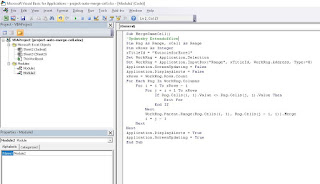 |
| Copas Script VBA MAcro |
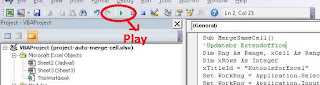 |
| Tombol Play |
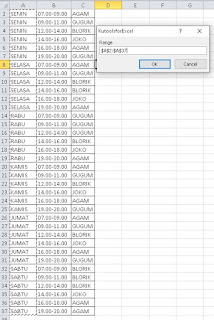 |
| Drag Cell yang akan di merger |
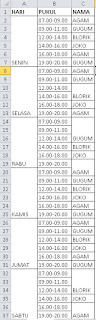 |
| Hasil Merger Otomatis |
Video Prakteknya juga sudah bisa anda nikmati di Youtube, berikut ini saya sajikan videonya:
Source ini saya dapatkan di https://id.extendoffice.com/, dan sudah berhasil saya uji coba di project saya. Demikian tutorial saya terkait Cara Merge Cell otomatis Berdasarkan Nilai Cell yang Sama Menggunakan VBA Macro. Jika artikel ini bermanfaat, maka anda boleh membagikan tulisan ini.
Jangan lupa ikuti seluruh update sosial media saya berikut:
Youtube : Onny Putranto (Subscribed, Like, dan Koment untuk mengikuti perkembangan tutorial dari kami)
Instagram: @onnyputranto212
Facebook: Onny Putranto
Google Business: Arzan Servis Laptop









Terimakasih banyak, sangat membantu pekerjaan saya
BalasHapus